
Windows 10操作系统
目录:
· 识别不到硬盘
识别不到硬盘
请更新并确认您计算机中的BIOS、Windows套件与驱动程序为最新版本。
软件更新通常有助于系统的稳定度及优化,建议您确保设备使用的是最新版本。
若BIOS、Windows套件与驱动程序皆已更新至最新版本但问题仍然存在,请继续以下疑难解答步骤。
在磁盘管理中确认状态
在Windows搜索框输入[计算机管理]①,然后点选[以系统管理员身份运行]②

在计算机管理窗口中,点选[磁盘管理]③。

在磁盘管理中查看磁盘。如果显示为[脱机]④,请以鼠标右键点击并选择[联机]⑤。

如果显示为联机但没有驱动器号(例如E:)⑥。请以鼠标右键点击并选择[更改驱动器号和路径]⑦。

点选[添加]⑧。

选取[分配新的驱动器号]⑨,然后点选[确定]⑩。

■ 如果显示为[未分配]⑪,且您知道磁盘分区是空的。请以鼠标右键点击并选取[新建简单卷]⑫,并根据画面上的提示在可用空间中建立磁盘区。
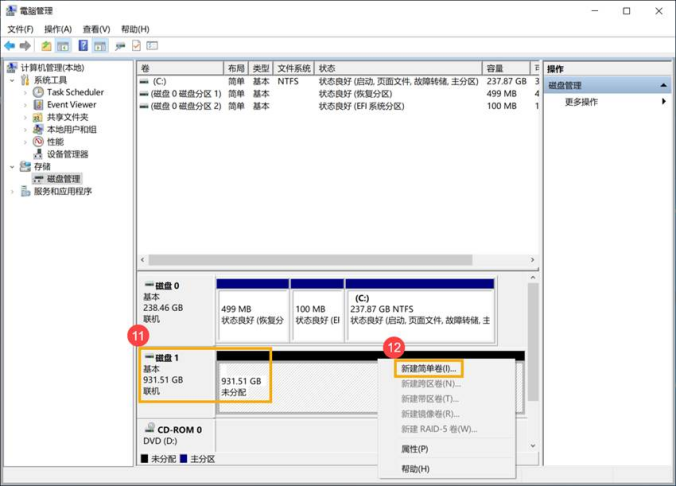
如果问题仍然存在,请继续以下疑难解答步骤。
在设备管理器中启用并重新安装驱动程序
在Windows搜索框输入[设备管理器]①,然后点选[打开]②。

2. 点击[磁盘驱动器]设备类型旁边的三角形③。于[无法识别的硬盘]点击鼠标右键④,并点选[启用设备]⑤。确认硬盘是否可被识别。
若是未显示[启用设备]选项,表示您的硬盘已启用,并请继续下一步骤。
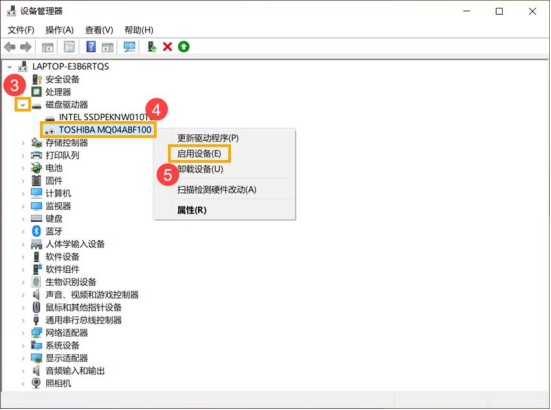
3. 卸载硬盘的驱动程序。于[无法识别的硬盘]点击鼠标右键⑥,并点选[卸载设备]⑦。

4. 点选[卸载]⑧。

重新启动计算机。将计算机重新启动后,系统将会自动安装驱动程序。确认硬盘是否可被识别。













